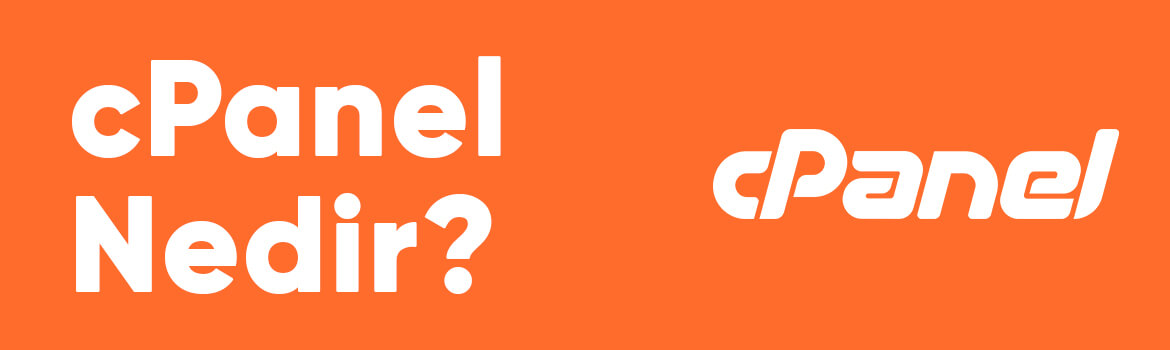
cPanel teknik bilgiye sahip olmadan basit bir gösterge panosu aracılığıyla web sitelerinizi yönetmenize yardımcı olan hosting yönetici arayüzüdür. Birçok popüler web hosting firması cPanel kullanır. Bu nedenle cPanel’in ne olduğunu ve nasıl çalıştığını anlamak, web barındırmadan daha fazla fayda elde etmenize yardımcı olacaktır.
Bu yazımda sizlere cPanel arayüzünü tamamen detaylı olarak anlatacağım. Görseller üzerinden yapacağım anlatım sayesinde kolaylıkla cPanel kullanmayı öğreneceksiniz.
Yukarıdaki görsel cPanel ana sayfasının bir örneğidir. Genelde tüm cPaneller birbirine benzer. Bazı durumlarda hosting firmasına bağlı olarak farklılık gösterebiliyor.
CPanel’de yönetebileceğiniz bazı alanlar şunlardır;
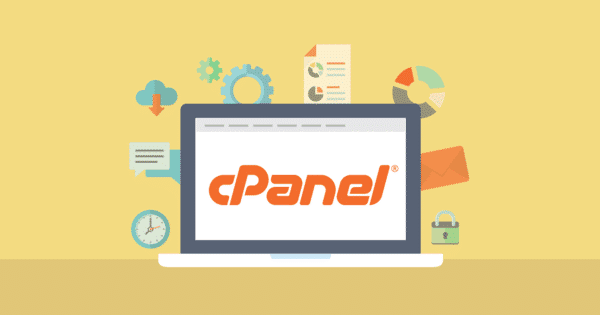
Cpanel yönetim panelli hosting paketi aldığınızda size mail yolu ile cPanel giriş bilgileriniz gönderilecektir. Bu mail üzerinden linklere tıklayarak size verilen kullanıcı adı ve parola sayesinde giriş yapabilirsiniz. Giriş linklerinizi bulamazsanız aşağıdaki gibi cpanel’e giriş yapabilirsiniz.
Web siteniz http ile başlıyorsa, sonuna :2082 ekleyin,
Örnek : http://www.siteadresin.com:2082
Web siteniz https ile başlıyorsa, sonuna şu şekilde :2083 ekleyin:
Örnek : https://www.siteadresin.com:2083
Örneklerde gördüğünüz gibi site adresiniz ile giriş yapabilirsiniz veya hostinginiz için oluşturulan ip adresi ile de giriş yapabilirsiniz.. Adres çubuğuna ip adresinizi yazıp sonuna yukarıdaki örneklerdeki gibi ekleme yapabilirsiniz.
CPanel’in “Dosyalar” bölümü, web sitenizin çalışmasını sağlayan tüm web sitesi dosyalarını ifade eder. WordPress dosyaları, temalar, eklentiler, medya vb. İçin klasörler içerir.
Bu bölümde Web sitenizin dosyalarını yükleyebilir ve yedekleme işlemleri yapabilirsiniz. Yedeklemeyi yazımın ilerleyen bölümlerinde anlatacağım. Site dosyalarınıza erişmek için “Dosyalar” bölümüne gidin ve “Dosya Yöneticisi”ne tıklayın.
Karşınıza çıkan sayfada public_html klasorune web sitenizin dosyaları yükleyebilirsiniz. Public_html klasörüne girin üst menüden yükle butonuna tıklayın ve yüklemek istediğiniz zip dosyasını seçin. Bu sayede site dosyalarını yüklemiş olacaksınız

Veri tabanı ihtiyacı olmayan basit yönetim paneli olmayan bir HTML site kuruyorsanız bu bölümü kullanmanıza gerek yoktur. Dosyaları attığınız anda siteniz çalışmaya başlayacaktır. WordPress gibi php tabanlı bir sistem kuruyorsanız veri tabanı oluşturmanız gerekecektir.
Cpanel üzerinden VERİTABANLARI bölümüne gelin ve MySQL Veritabanı Sihirbazı linkine tıklayın. Bu sihirbaz sayesinde kolay bir şekilde veri tabanı oluşturabileceksiniz.
MySQL® Veritabanı Sihirbazı linkine tıkladıktan sonra karşınıza;
Web siteniz için alt alan adı kurmak veya domain yönlendirmesi yapmak gibi işlemleri bu bölümden halledebilirsiniz. Alt ekli alanları bölümünden sub domain oluşturabilirsiniz. Örneğin siteniz için bir forum oluşturacaksınız. forum adında sub domain oluşturarak forum.siteadresiniz.com şeklinde kullanabilirsiniz.
Web siteniz için site uzantılı bir e-posta adresine ihtiyacınız var ise bu bölümden yapabilirsiniz. Örnek iletişim için bir mail bunun yanına reklam için ayrı bir mail açarak müşterilerinize sunabilirsiniz. Hosting paketinizin özelliklerine bağlı kalarak belli bir sayıda mail açabilirsiniz. Bazı hostingler 10 maile kadar izin veriyorsa 10’dan fazla açamazsınız.
Cpanel üzerindeki sitelerinizin yedeklerini kolay bir şekilde alabilir veya aldığınız yedekleri yükleme işlemi yapabilirsiniz.. Yukarıdaki görselde bulunan yedekleme sihirbazına tıklayın. Karşınıza çıkan sayfa da Back UP butonuna tıklayın ve tam yedeklemeyi seçin. post loading Tam yedekleme butonuna tıkladıktan sonra karşınıza çıkan sayfaya mail adresinizi yazın ve yedek oluştur butonuna tıklayın. Yedeğiniz oluşturulduktan sonra mailinize indirme linki gelecektir veya aynı sayfada çıkan yedek linkine tıklayarak da bilgisayarınıza indirebilirsiniz.

2014 yılından beri yüzlerce dijital projeye katkı sağlamış olan Codlio ekibi olarak, yaptığımız birçok çalışmada hep insan odaklı hareket ederiz. Kalbimizle hisseder, düşünür ve ellerimizle hayata geçiririz.
İletişime Geç!
YouTube kanalınıza özel URL nasıl oluşturulur? Daha profesyonel ve hatırlanabilir bir görünüm için adım adım rehber. ...

Sosyal medya taraması nasıl yapılır? Marka görünürlüğünüzü artırmak ve rakip analizi için etkili adımlar. Detaylı rehbe...

A/B testi nedir ve nasıl yapılır? İki farklı versiyon arasında karşılaştırmalı testlerle daha etkili sonuçlar elde edin...

Facebook dinamik ürün reklamlarıyla ilgili bilmeniz gerekenler. Ürün kampanyalarınızı optimize etmek için etkili ipuçla...
